Shoper Zwroty: Konfiguracja aplikacji w sklepie
Ostatnia aktualizacja: 24 kwietnia 2024WAŻNE! Jeżeli zamiast poniższego widoku pojawia się komunikat o błędzie, upewnij się, że przeglądarka, z której korzystasz zezwala na tzw. 3rd (third) party cookies (nazywane inaczej ciasteczkami pochodzącymi z innych witryn, plikami cookie innych firm czy śledzeniem poza witryną).
Instrukcję jak je włączyć znajdziesz na stronach pomocy dostawców przeglądarek, np. Google Chrome, Mozilla Firefox, Safari.
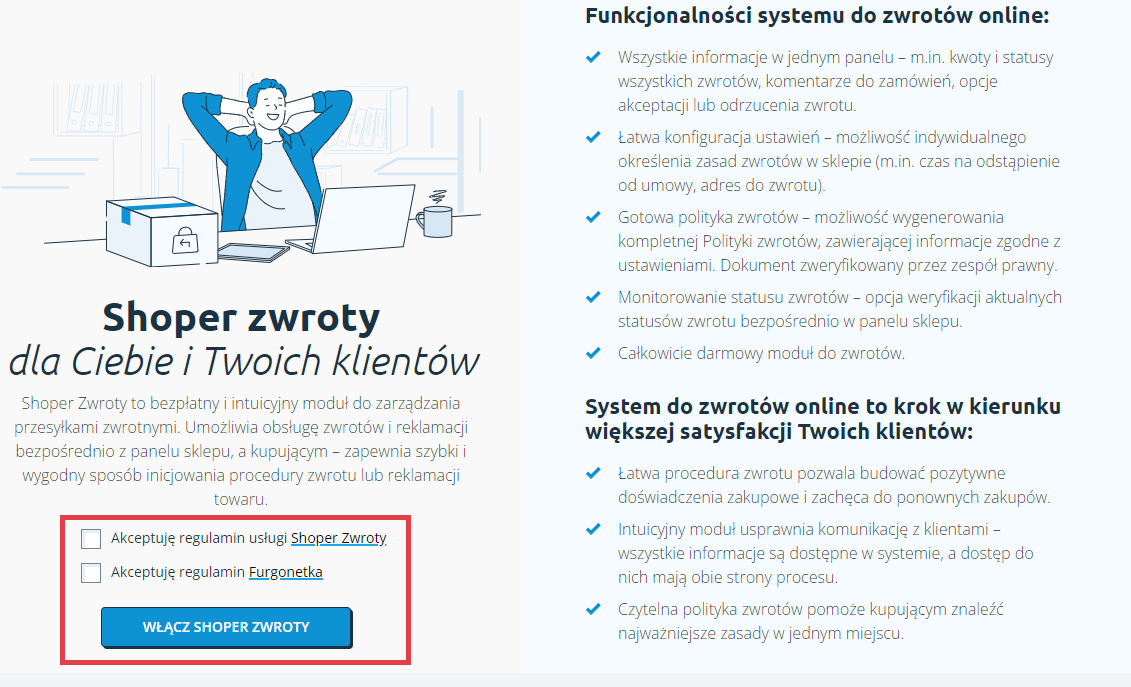
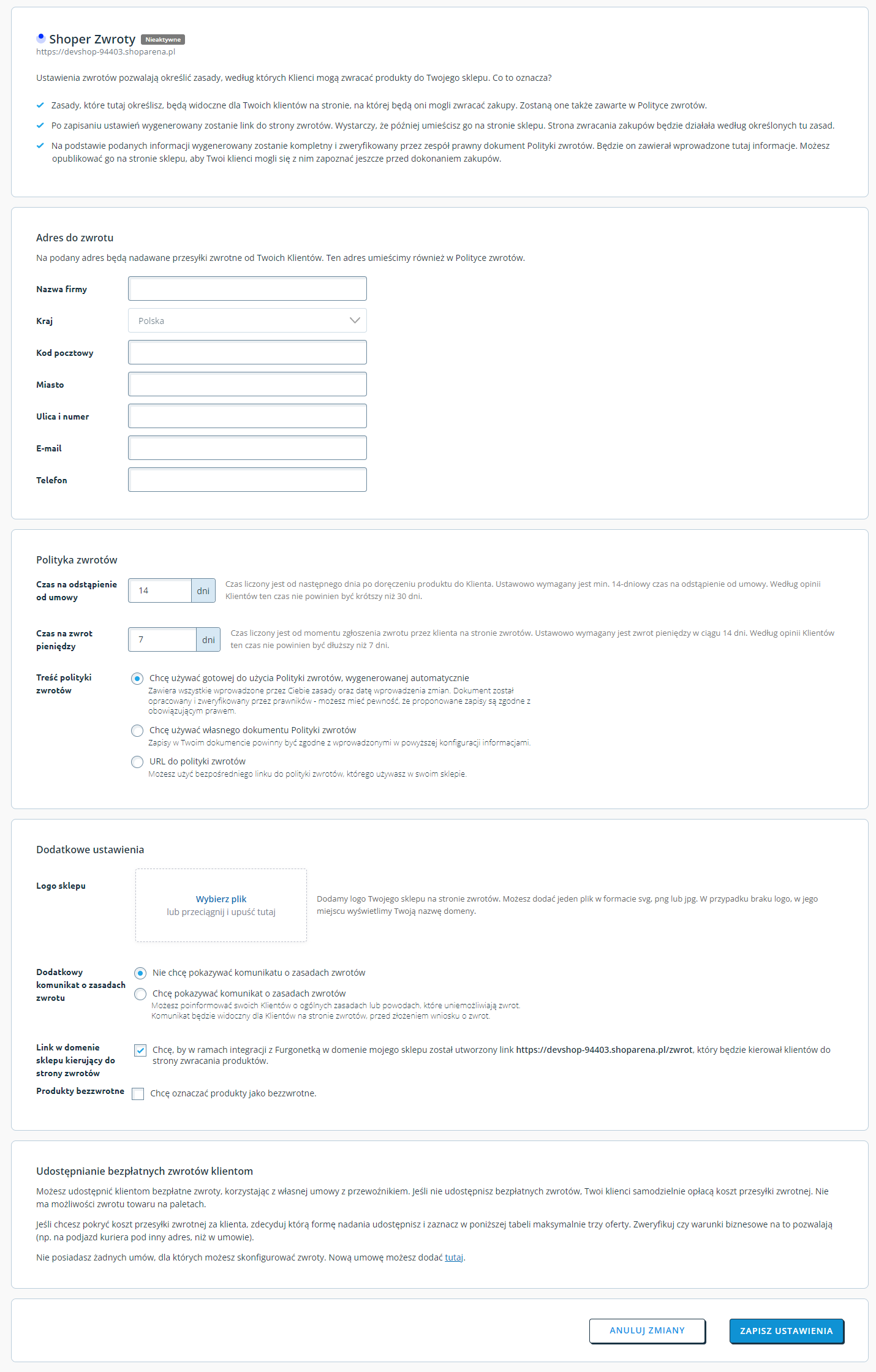
Zwróć szczególną uwagę na sekcję: Udostępnianie bezpłatnych zwrotów klientom. Domyślnie kupujący zwracając towar za pomocą formularza Shoper Zwroty samodzielnie wybiera metodę zwrotu oraz opłaca koszty zwrotu.
Możesz jednak udostępnić kupującym opcję bezpłatnego zwrotu w oparciu o własne stawki cenowe i indywidualną umowę z wybranym przewoźnikiem (dot. przewoźników: FedEx, DPD, DHL, Poczta Polska, UPS i InPost), którą już posiadasz.
W tym celu kliknij opcję dodania nowej (własnej) umowy (A) wskazaną poniżej i uzupełnij zgodnie z komunikatami, które pojawią się na ekranie. Następnie ZAPISZ USTAWIENIA (B).
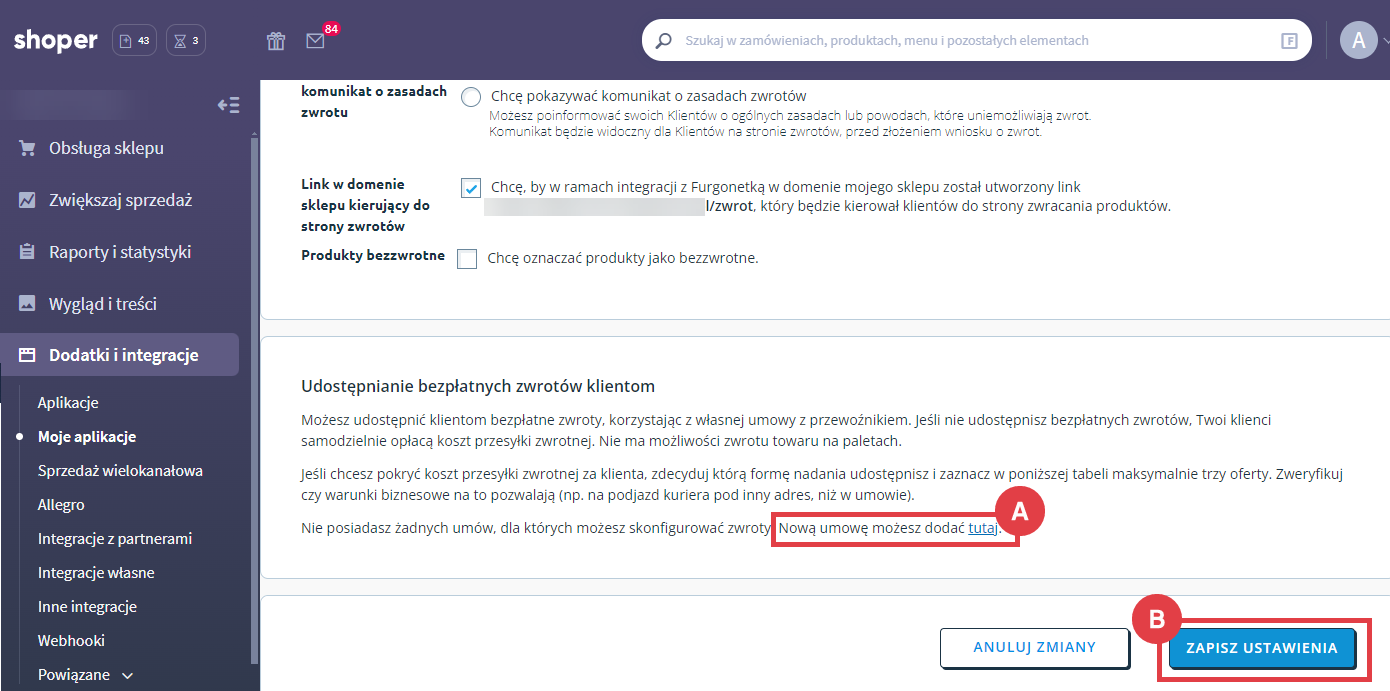
Dodatkowo w tym miejscu pobierzesz treść dokumentu polityki zwrotów – możesz wraz z linkiem do strony zwrotów udostępnić go na stronie informacyjnej opisującej zasady zwrotów w sklepie i opcjonalnie edytujesz ustawienia lub wyłączysz moduł zwrotów.
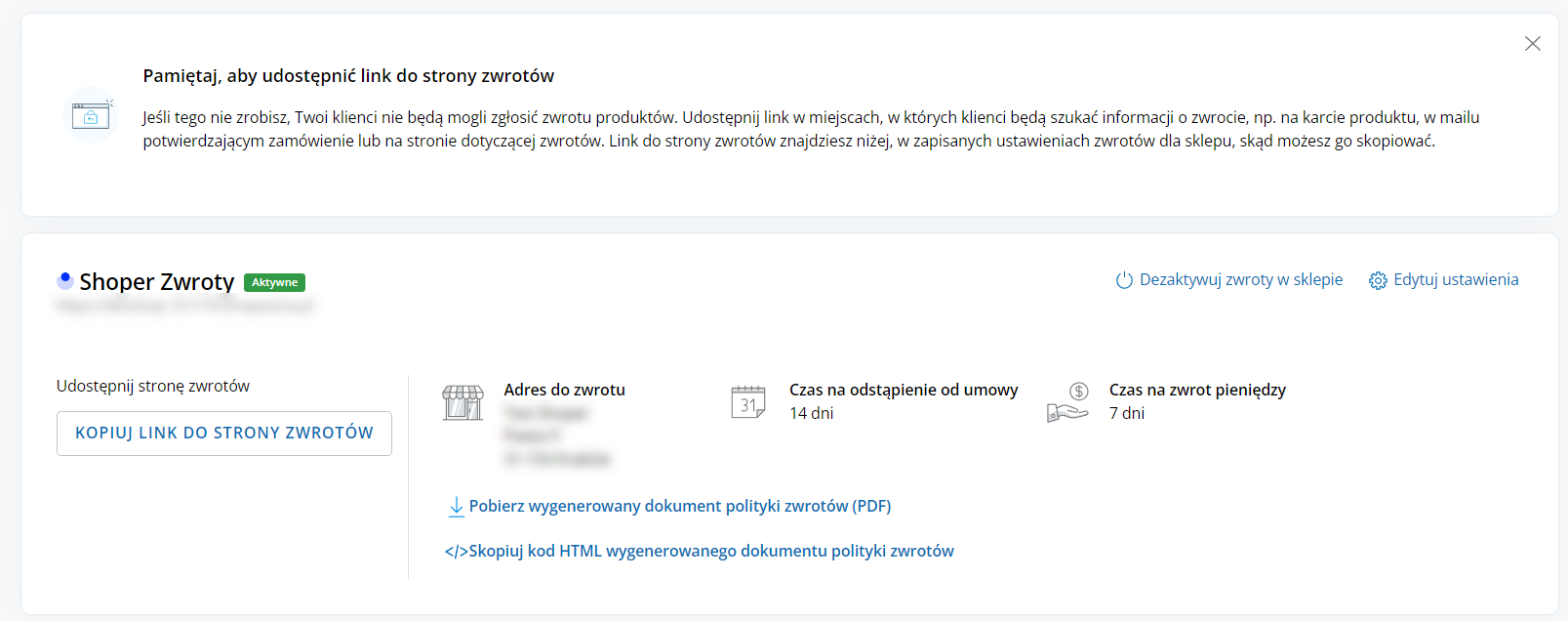
Otrzymasz również potwierdzenie e-mailowe o wdrożeniu systemu zwrotów w sklepie wraz z darmowym poradnikiem z praktycznymi wskazówkami o tym, jak wykorzystać moduł zwrotów do budowania dobrych relacji z klientami.
Poniższy widok pokazuje przykładową listę zwrotów. Po kliknięciu w daną pozycję zobaczysz szczegóły realizacji zwrotu lub reklamacji. Możesz również skorzystać z filtrowania po statusie i wyszukiwarki dostępnych nad listą zwrotów i reklamacji, aby ułatwić sobie wyszukiwanie konkretnego przypadku.
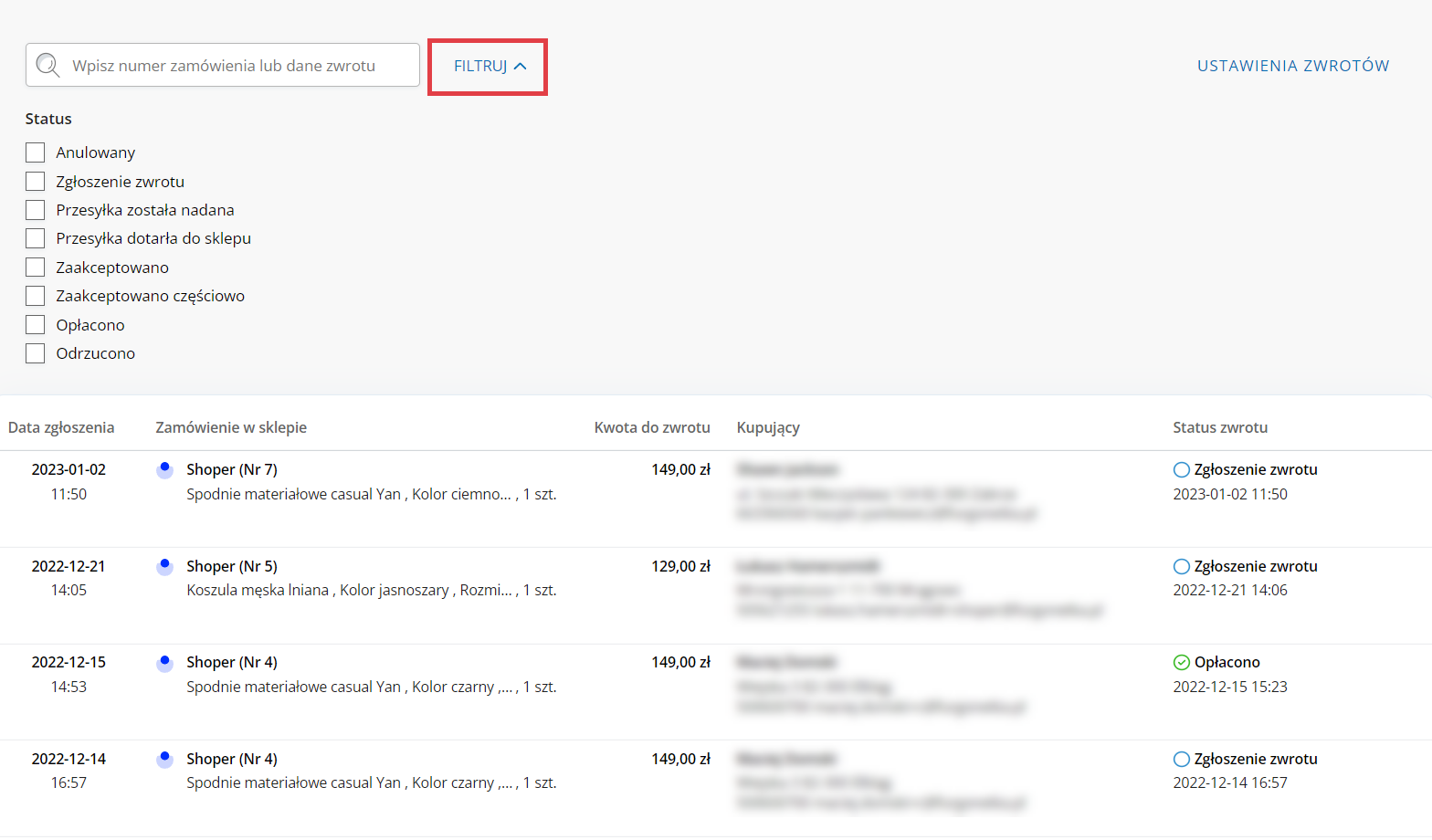
Statusy zwrotów zmieniają się automatycznie na podstawie danych o przesyłce pochodzących z systemu kurierskiego.
Akceptowanie lub odrzucanie zwrotu ręcznie będzie możliwe wtedy, gdy zwrot dotrze do sklepu (gdy uzyska status: Doręczenie).
- W ustawieniach Shoper Przesyłki zaznacz opcję: Chcę oznaczać produkty jako bezzwrotne.
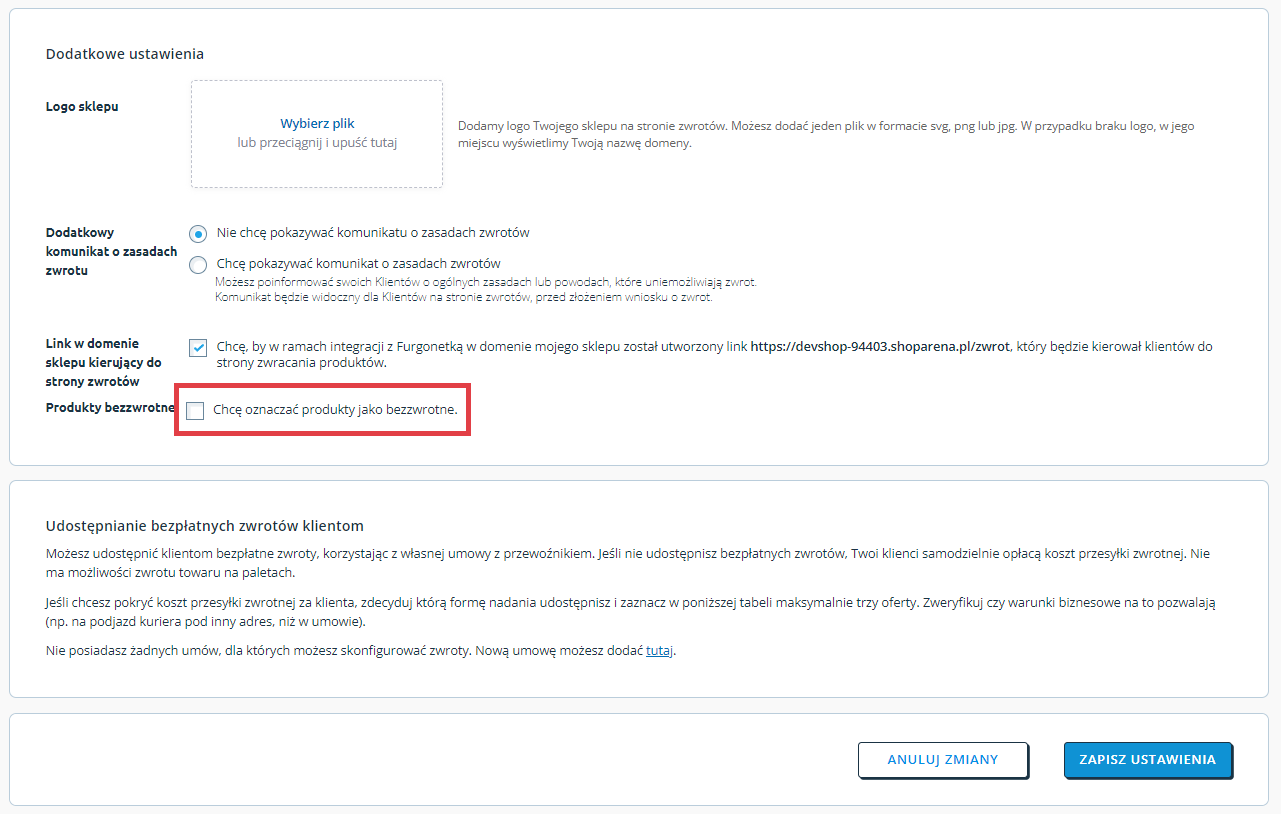
- Przejdź do edycji wybranych produktów i przypisz im tag: non_refundable_product. Tagi możesz też przypisać wielu produktom jednocześnie za pomocą multiakcji. O tym jak to zrobić dowiesz się z następującego artykułu: Oznaczaj elementy według własnego uznania.
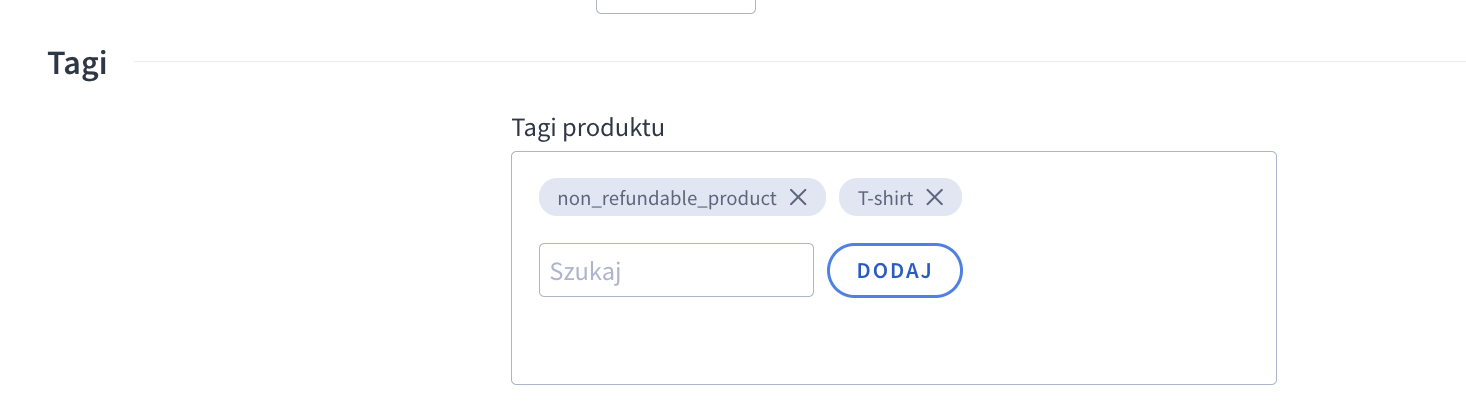
- Tak oznaczony produkt w formularzu zwrotu dla kupującego, będzie miał jedynie powody reklamacyjne i nie będzie on miał możliwości samodzielnego utworzenia przesyłki zwrotnej.
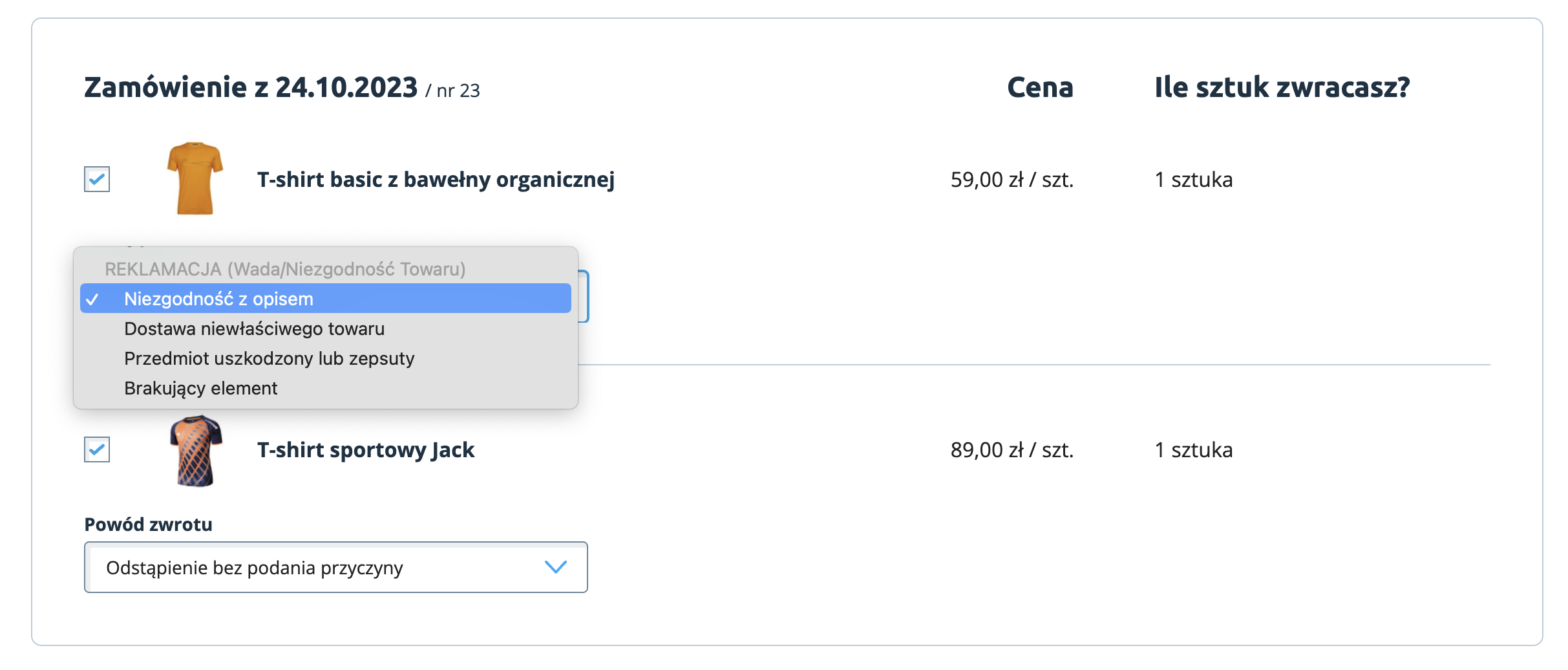
WAŻNE! Jeżeli ten sam kupujący jednocześnie zaznaczy produkt bezzwrotny (zgłosi reklamację) i inny produkt, z którego zakupu rezygnuje np. bez podania przyczyny, to cały wniosek będzie kierowany na ścieżkę reklamacyjną, dając merchantowi możliwość kontaktu z klientem i wyjaśnienia sytuacji.
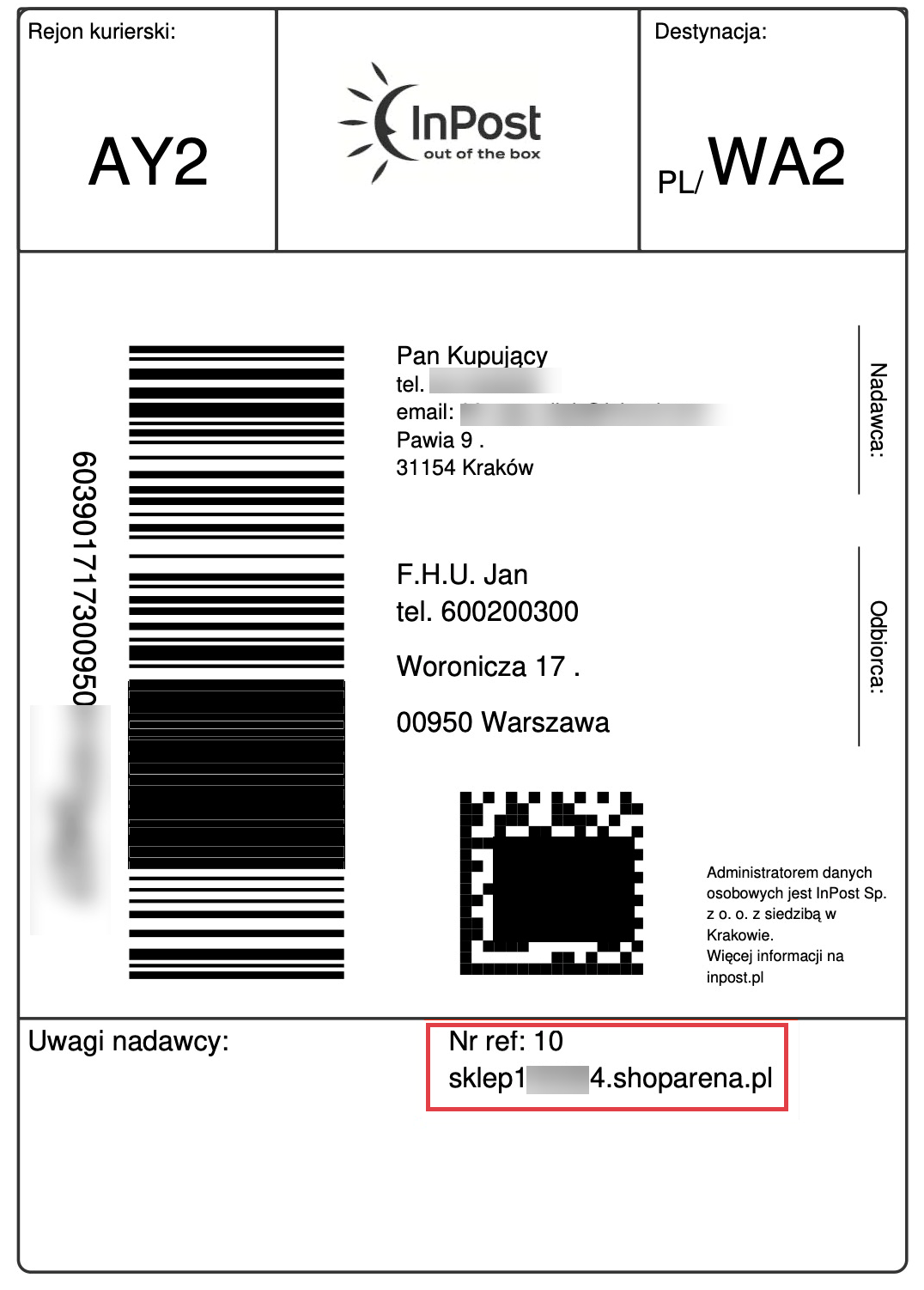
Dla przesyłek bez etykiety drukowanej przez kupującego, możesz skorzystać z wyszukiwarki w aplikacji. Znajdziesz ją w Panelu administracyjnym sklepu w zakładce: Obsługa sklepu (A) > Zwroty (B).
W polu wyszukiwania (C) możesz wpisać numer przesyłki umieszczony na opakowaniu przez firmę kurierską (działa także dla fragmentu numeru przesyłki).
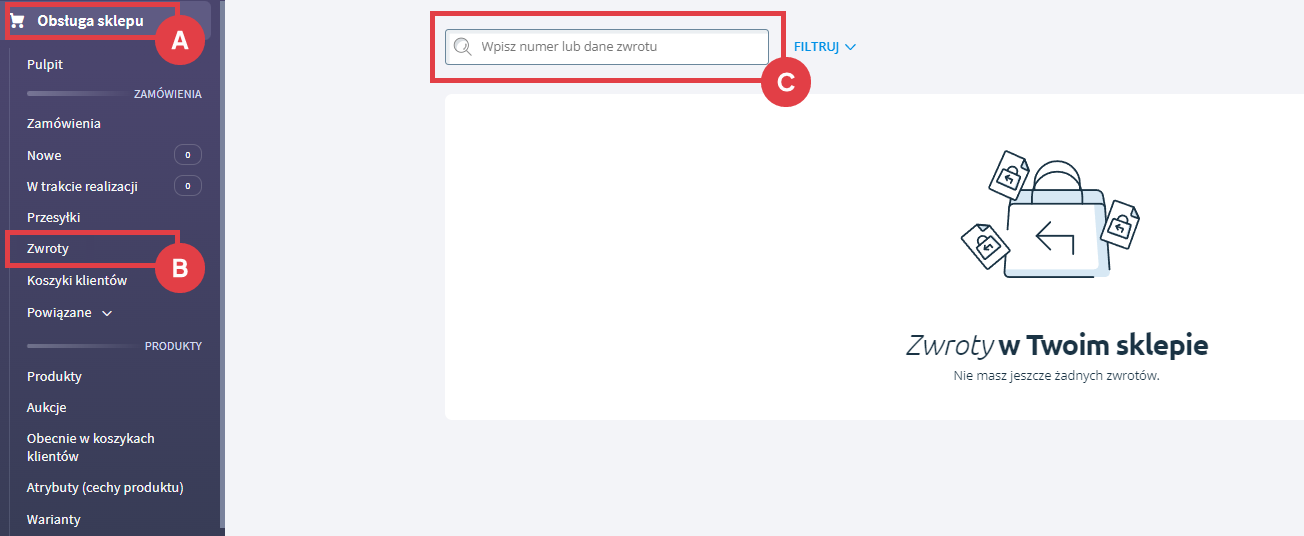
Warto zapamiętać!
- Jak skonfigurować system do zwrotów online po instalacji?